新しいブログを作成する
Blogger を利用する一番最初に行うことは新しいブログを作成することです。ここでは Blogger で新しいブログを作成する手順について解説します。なお Blogger では 1 つの Google アカウントで複数のブログを作成することができます。
(Last modified: )
新しいブログを作成する
それでは新しいブログを作成してみます。 Blogger の管理画面を表示してください。
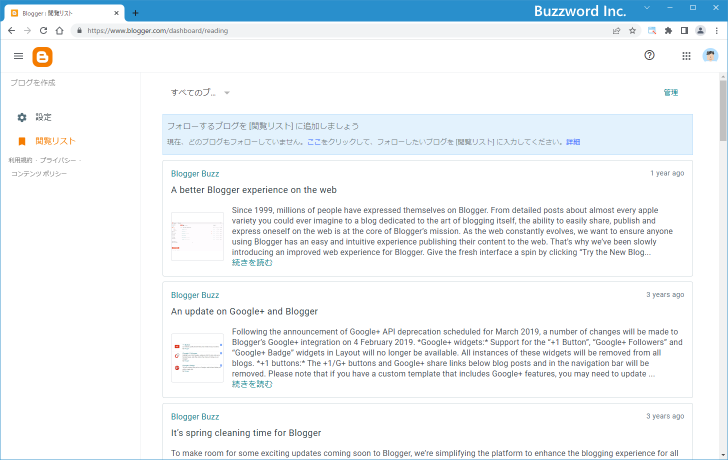
画面左上にある「ブログを作成」をクリックして下さい。

最初に作成するブログのタイトルを入力します。 100 文字以内で入力を行ってください。入力が終わりましたら「次へ」をクリックしてください。

次にブログの URL で使用するアドレスを入力してください。ブログの URL は入力したアドレスを使って「https://アドレス.blogspot.com/」のような URL となります。(なおブログの作成時に指定したアドレスは、ブログ作成後に変更することもできます)。

他の利用者が既に使用しているアドレスは指定できません。アドレスを入力すると「このアドレスは使用できません」と表示された場合は、既に他の利用者が使っているアドレスです。この場合は別のアドレスを指定してください。
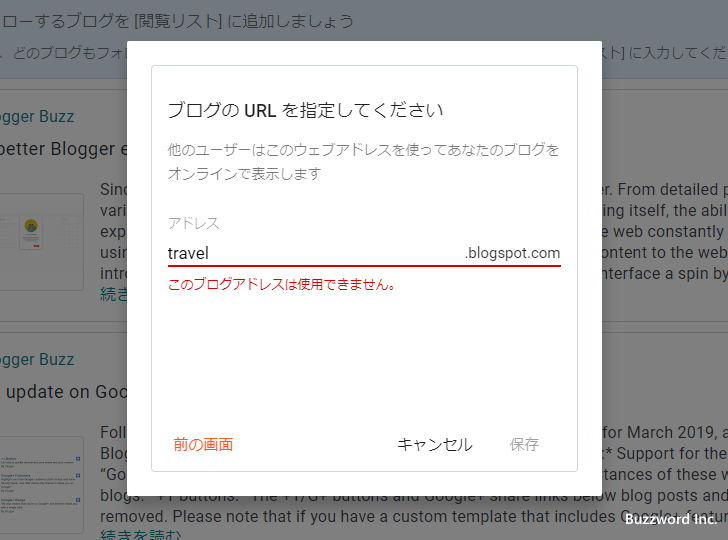
アドレスを入力したときに「このブログアドレスは使用できます。」と表示された場合は使用可能です。「保存」をクリックして下さい。

ブログの作成が完了しました。

作成したブログを表示する
作成したブログは誰でも閲覧可能な状態となっています。ブログを作成した直後から、作成する時に指定したアドレスで公開がされています。作成したブログを確認するには、ブログの管理画面に表示されている「ブログを表示」をクリックしてください。

作成したブログが表示されました。
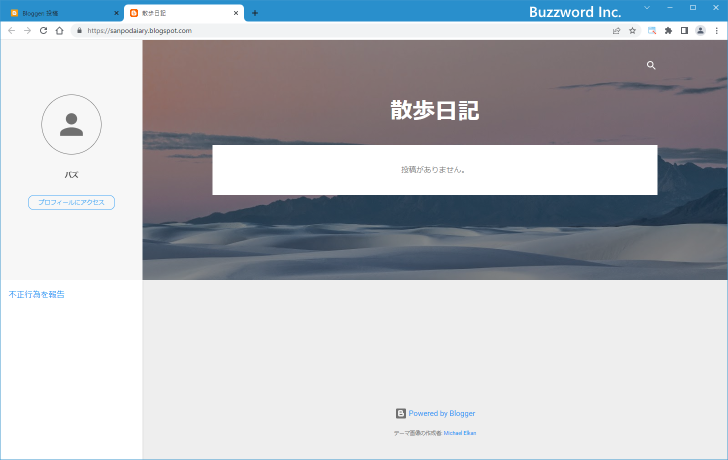
まだ記事は一つも投稿されていません。またブログのデザインはあとから変更することができます。
複数のブログを作成する
Blogger では同じ Google アカウントで複数のブログを作成することができます。それでは新しいブログを追加で作成してみます。
Blogger の管理画面を表示すると、画面左上に現在表示しているブログのタイトルが表示されています。新しいブログを作成するには、現在表示されているブログのタイトルの右にある下矢印をクリックし、表示されたメニューの中から「新しいブログ」をクリックして下さい。
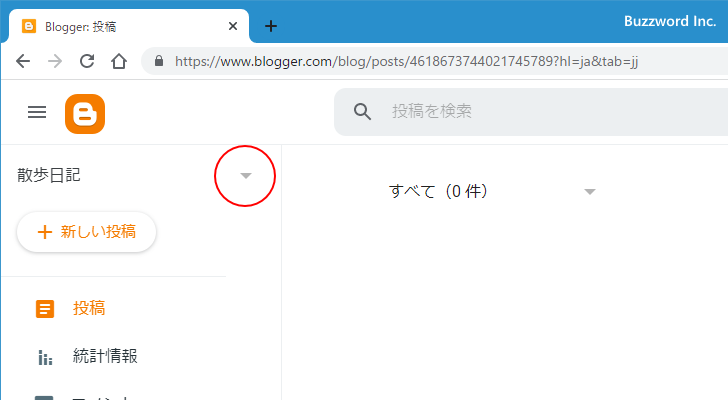

初めてブログを作成したときと同じく、ブログのタイトルを入力する画面が表示されます。最初にタイトル、次の画面でブログのアドレスを入力し、最後に「保存」をクリックしてください。


新しいブログが作成されました。作成したブログの管理画面が自動的に表示されます。

このように Blogger では一つの Google アカウントで複数のブログを作成することができます。複数のブログを作成している場合で、管理画面を切り替える方法は「複数のブログの管理画面を切り替える」を参照されてください。
-- --
Blogger で新しいブログを作成する手順について解説しました。
( Written by Tatsuo Ikura )

著者 / TATSUO IKURA
これから IT 関連の知識を学ばれる方を対象に、色々な言語でのプログラミング方法や関連する技術、開発環境構築などに関する解説サイトを運営しています。